- Kunskapsbas
- Försäljning
- Arbetsyta för försäljning
- Ställ in och använd Prospekteringsagenten
Ställ in och använd Prospekteringsagenten
Senast uppdaterad: 19 december 2025
Tillgänglig med något av följande abonnemang, om inte annat anges:
-
Sales Hub Professional, Enterprise
-
HubSpot-krediter krävs för vissa funktioner
Med Prospekteringsagenten kan du registrera kontakter som ska undersökas och låta agenten genomföra en uppsökande strategi, vilket hjälper dig att bygga en effektivare Säljpipeline. Du kan manuellt välja kontakter för registrering i agenten eller ställa in regler för automatisk registrering av kontakter baserat på fastställda kriterier. Du kan också undersöka målkonton och generera e-postmeddelanden baserat på den undersökningen utan att registrera företagen i Prospekteringsagenten.
Observera: Undvik att dela känsliga uppgifter i dina aktiverade datainmatningar för AI-funktioner, inklusive dina prompter. Administratörer kan konfigurera generativa AI-funktioner i inställningarna för hantering av konton. För information om hur HubSpot AI använder dina uppgifter för att tillhandahålla pålitlig AI, där du har kontroll över dina uppgifter, kan du läsa våra vanliga frågor om HubSpot AI Trust.
Innan du sätter igång
Innan du börjar arbeta med den här funktionen bör du se till att du är helt införstådd med vilka åtgärder som bör vidtas i förväg, samt funktionens begränsningar och eventuella konsekvenser av att använda den.
Förstå kraven
- En Superadmin måste registrera ditt konto i betaversionen.
- I AI-inställningar måste följande omkopplare vara påslagna:
- Ge användarna tillgång till AI-verktyg och -funktioner
- CRM-data
- Data om konversationer med kunder
- Filer data
- För att kunna konfigurera och använda Prospekteringsagenten måste användaren vara Superadmin eller ha behörighetenAccess Prospekteringsagent.
Förstå begränsningar och överväganden
- Prospekteringsagenten överväger nyligen genomförda engagemang fram till det senaste året som är associerade med kontaktregister, inklusive:
- Inskick av formulär
- Sidvyer
- Samtal
- Möten
- Anteckningar
- E-post öppnas
- Åtgärder för Prospekteringsagenter som kräver HubSpot-krediter kan inte slutföras på konton i sandlådor.
- Användare med behörigheterna Ändra fakturering och Ändra namn på avtal kan tillfälligt pausa prospekteringsagentens användning av krediter genom att följa instruktionerna för spårning av kreditanvändning.
- Du kan fortsätta att arbeta med leads utan Prospekteringsagenten. Lär dig hur du hanterar potentiella kunder manuellt.
Ställ in Prospekteringsagenten
Behörigheter krävs Behörighetsuppsättning för Superadmin eller Access Prosp ekteringsagent krävs för att konfigurera prospekteringsagenten.
Du kan ställa in Breeze-prospekteringsagenten från Försäljningsarbetsytan eller från Breeze Studio.
För att ställa in Prospekteringsagenten:
- I ditt HubSpot-konto navigerar du till Försäljning > Prospekteringsagent.
- Klicka på Ställ in agent.
- På sidan Konfigurera din säljprofil ska du ange och bekräfta följande:
- Ange ett namn och en beskrivning för din säljprofil.
- Breeze kommer automatiskt att sammanfatta information om dina produkter och tjänster baserat på din webbplats. Granskning och redigering av denna information för denna säljprofil efter behov.
- Om du vill återställa informationen klickar du på Reset.
- Klicka på Nästa längst ned till höger.

- På sidan Välj identitet väljer du vem Prospekteringsagenten ska agera på uppdrag av. Välj ett av följande alternativ:
- Skicka från kontaktens ägare: när en kontakt registreras i agenten skickas e-postmeddelandena från kontaktägarens e-postadress.
- Klicka på rullgardinsmenyn Använd detta Kontaktegenskap och välj ett kontaktegenskap.
- Klicka på rullgardinsmenyn Reservavsändare och välj en användare som ska användas som reservavsändare om kontakten är registrerad hos agenten, men inte har någon ägare vid registreringen eller om kontaktägaren inte har aktiverat rätt e-postinställningar.
- Välj sedan en ansluten inkorg eller klicka på Anslut en ny inkorg. Detta kommer att vara reservadressen för e-postmeddelanden från kontaktens ägare.
- Se till att användaren har aktiverat agentåtkomst för att skicka e-postmeddelanden via sina anslutna inkorgar.
- Skicka från kontaktens ägare: när en kontakt registreras i agenten skickas e-postmeddelandena från kontaktägarens e-postadress.
-
- Skicka från en enda användare: När kontakten är registrerad hos agenten skickas e-postmeddelandena från en enda ansluten e-postadress.
- Klicka på rullgardinsmenyn Select a user och välj en användare.
- Välj sedan en ansluten inkorg eller klicka på Anslut en ny inkorg. Detta kommer att vara den e-postadress som skickas för alla utskick.
- Se till att användaren har aktiverat agentåtkomst för att skicka e-postmeddelanden via sina anslutna inkorgar.
- Skicka från en enda användare: När kontakten är registrerad hos agenten skickas e-postmeddelandena från en enda ansluten e-postadress.
-
- Klicka på Nästa längst ned till höger.

- På sidan Select call-to-actions kan du välja vad agenten kan inkludera i sin uppsökande verksamhet:
-
- I rullgardinsmenyn Begär kontakt för att boka ett möte väljer du vilken typ av Möteslänk du vill inkludera och anger sedan detaljerna.
-
-
- Om du inte vill använda någon Möteslänk väljer du Ingen Möteslänk.
- Om du vill använda avsändarens standardmöteslänk väljer du Avsändarens standardmöteslänk.
-
-
-
- Om du vill använda en Möteslänk som inte är från HubSpot väljer du Möteslänk som inte är från HubSpot. Ange sedan URL :en för Möteslänken som inte är från HubSpot.
-
-
-
- Om du vill använda en HubSpot Möteslänk väljer du HubSpot Möteslänk.
-
-
-
-
- Klicka på rullgardinsmenyn Select a user och välj en användare.
- Klicka på rullgardinsmenyn Välj en möteslänk och välj den specifika möteslänken för användaren.
-
-
Observera: Om du tidigare har valt att Skicka från kontaktägaren i avsnittet Identitet väljer du Avsändarens standardmöteslänk när du begär att kontakten bokar ett möte.
-
- I avsnittet Bifoga ett HubSpot-dokument klickar du på + Bifoga ett dokument. I dialogrutan väljer du sedan det dokument som du vill att agenten ska inkludera från dina dokument.
- I avsnittet Inkludera en URL klickar du på + Lägg till en länk och anger URL i fältet URL . Ange sedan en beskrivning i fältet Beskrivning eller klicka på Generera för att jag ska använda Breeze by HubSpot.
-
- Klicka på Nästa längst ned till höger.
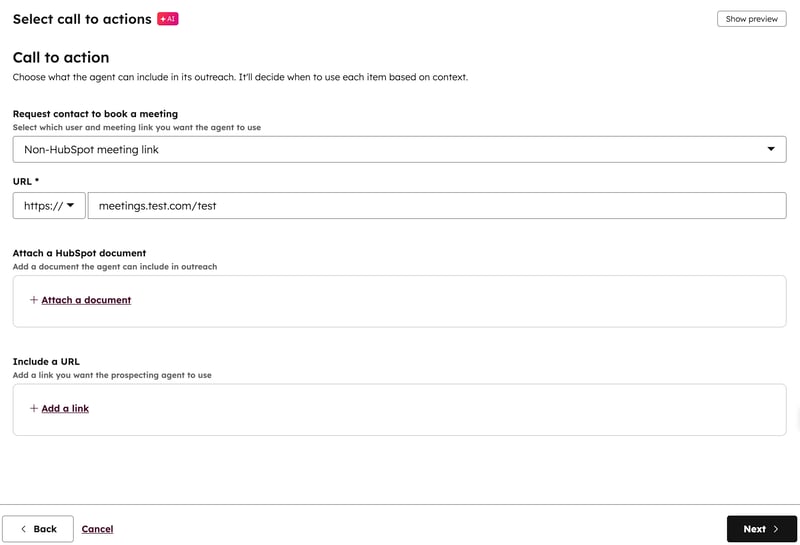
- På sidan Ange alternativ för uppsökande verksamhet kan du bestämma hur agenten ska skicka uppsökande verksamhet, inklusive sändningsfönster, frekvens och ton.
- I avsnittet E-postgodkännande väljer du något av följande:
- Granskning före sändning: du granskar och godkänner varje meddelande innan det skickas.
- Skicka automatiskt: agenten skickar e-postmeddelanden utan granskning baserat på dina inställningar för uppsökande verksamhet.
- I avsnittet Agent tone väljer du ett av följande alternativ:
- För att använda en förinställd ton, välj Använd en förinställd ton och välj en allmän ton i rullgardinsmenyn Välj en ton.
- Om du vill använda ditt varumärkesröst väljer du Använd varumärkesröst. Om du inte har skapat någon varumärkesröst klickar du på Skapa varumärkesröst. Läs mer om hur du använder varumärkesröst.
- För att använda en förinställd ton, välj Använd en förinställd ton och välj en allmän ton i rullgardinsmenyn Välj en ton.
- Om du vill konfigurera ytterligare alternativ klickar du på + Visa ytterligare alternativ. Konfigurera sedan följande:
- I avsnittet E-postgodkännande väljer du något av följande:
-
-
- Om du vill att agenten ska köra på arbetsdagar klickar du på för att aktivera knappen Kör på arbetsdagar .
- Om du vill konfigurera fönstret för automatisk sändning av e-post klickar du på rullgardinsmenyn Skicka fönster och väljer en tid. Klicka sedan på rullgardinsmenyn Standardtidszon och välj en tidszon.
- Om du vill begränsa frekvensen för utskick klickar du på rullgardinsmenyn Minsta antal dagar mellan e-postmeddelanden och väljer [#] dagar (t.ex. 4 dagar). Klicka sedan på rullgardinsmenyn Max antal e-postmeddelanden per registrering och välj [#] e-postmeddelanden (t.ex. 5 e-postmeddelanden).
-
-
- Klicka på Nästa längst ned till höger.

- På sidan Granskning och bekräftelse av agentens inställningar granskar du sammanfattningen av hur agenten ska skicka e-post med hjälp av säljprofilen.
- För att visa en förhandsgranskning klickar du på Visa förhandsgranskning uppe till höger.
- För att visa en fullständig förhandsgranskning, klicka på Visa fullständig förhandsgranskning.
- När du är klar med granskningen klickar du på Skapa säljprofil.
- Fortsätt registrering av kontakter i Prospekteringsagenten.
Observera: Prospekteringsagenten använder den e-postsignatur som har konfigurerats i avsnittet Identitet i Agentinställningar.
Aktivera åtkomst för agenter
För att Prospekteringsagenten ska kunna skicka e-post för en användares räkning måste användaren aktivera agentåtkomst.
- I ditt HubSpot-konto klickar du på settings inställningsikonen i det övre navigeringsfältet.
- Klicka på Allmänt i den vänstra sidofältet under Dina inställningar.
- Klicka på fliken E-post högst upp på sidan.
- Under Prospekteringsagent markerar du kryssrutan Aktivera tillgång för agent .
Egenskaper för Prospekteringsagent
När du har ställt in Prospekteringsagenten kan du använda dessa standardkontaktegenskaper i andra verktyg (t.ex. sparade vyer).
- Prospekteringsagent Senast registrerad
- Prospekteringsagent Totalt registrerat antal
- För närvarande registrerad i Prospekteringsagent
Läs mer om HubSpots standardkontaktegenskaper.
Skapa ytterligare säljprofiler
Din säljprofil kan hjälpa dig att segmentera värdeerbjudandet, tonen och positioneringen i dina e-postmeddelanden. Varje säljprofil kan till exempel representera en specifik produkt, målgrupp och/eller ton. Du kan skapa upp till 85 säljprofiler.
- I ditt HubSpot-konto navigerar du till Försäljning > Prospekteringsagent.
- Klicka på Agent setup längst upp till höger.
- Klicka på Skapa ny säljprofil.
- Fortsätt att konfigurera agentprofilen.
Redigera en säljprofil
Du kan redigera en säljprofils agentprofil, källor och utbildning samt det autonoma läget. Du kan också sätta upp skyddsvallar och ge agenten avancerade instruktioner.
Agentprofil
Så här redigerar du agentprofilen för en säljprofil:- I ditt HubSpot-konto navigerar du till Försäljning > Prospekteringsagent.
- Klicka på Agent setup längst upp till höger.
- Klicka på namnet på den säljprofil som du vill redigera.
- Om du vill redigera namnet och beskrivningen klickar du på Beskrivning i menyn till vänster. Ange sedan ett namn i fältet Name (Namn ) och en beskrivning i fältet Description (Beskrivning ).
- Om du vill redigera identiteten klickar du på Identity i menyn till vänster. Välj sedan antingen Skicka från kontakt ägare eller Skicka från enskild användare.
- Om du vill redigera tonen för agenten klickar du på Ton i menyn på vänster sida. Välj sedan antingen Använd en förinställd ton eller Använd varumärkesröst.
- Om du vill redigera språket klickar du på Language i menyn till vänster. Klicka sedan för att slå på knappen Enable multi-language outreach och välj ett reservspråk.
- När du är klar klickar du på Spara ändringar.
Observera: Prospekteringsagenten använder kontaktens föredragna språk om det har definierats. Om kontaktens önskade språk inte har definierats kommer agenten att använda reservspråket i säljprofilen.
Källor och utbildning
För att redigera källor och utbildning för en säljprofil:- I ditt HubSpot-konto navigerar du till Försäljning > Prospekteringsagent.
- Klicka på Agent setup längst upp till höger.
- Klicka på namnet på den säljprofil som du vill redigera.
- För att redigera försäljningsinformation, klicka på Försäljningsinformation i menyn till vänster. Granskning och uppdatering av försäljningsinformationen i de relevanta fälten. Om du vill analysera en ny webbplats anger du webbadressen och klickar på Analysera webbplats.
- Om du vill redigera alternativen för call-to-action klickar du på Call-to-action i menyn till vänster.
- Klicka på rullgardinsmenyn Begär kontakt för att boka ett möte och välj ett alternativ.
- Om du vill bifoga ett dokument klickar du på + Bifoga ett dokument. Om du vill ta bort ett dokument klickar du på deleteIcon ikonen för borttagning.
- Om du vill inkludera en URL klickar du på + Lägg till en länk. Om du vill ta bort en URL-länk klickar du på deleteIcon ikonen för borttagning.
- När du är klar klickar du på Spara ändringar.
Skyddsräcken
För att redigera skyddsräcken för en säljprofil:- I ditt HubSpot-konto navigerar du till Försäljning > Prospekteringsagent.
- Klicka på Agent setup längst upp till höger.
- Klicka på namnet på den säljprofil som du vill redigera.
- Om du vill redigera det autonoma läget klickar du på Autonomt läge i menyn till vänster. Välj sedan antingen Granskning före sändning eller Skicka automatiskt.
- För att redigera riktlinjer för uppsökande verksamhet klickar du på Riktlinjer för uppsökande verksamhet i menyn till vänster.
- Klicka här för att aktivera eller inaktivera alternativet Execute on business days.
- Om du vill redigera fönstret för automatisk e-post klickar du på rullgardinsmenyn Skicka fönster och väljer en tid. Klicka på rullgardinsmenyn Standardtidszon och välj en tidszon.
- Om du vill redigera frekvensen för uppsökande verksamhet klickar du på rullgardinsmenyerna Minsta antal dagar mellan e-postmeddelanden och Högsta antal e-postmeddelanden per registrering och väljer ett alternativ.
- När du är klar klickar du på Spara ändringar.
Observera: Prospekteringsagenten kommer att prioritera de tre första e-postutskicken och kommer sedan att övervaka varje vecka för att justera med eventuella återstående utskick. E-postmeddelanden fortsätter att skickas tills gränsen för maximalt antal e-postmeddelanden per registrering har nåtts eller en kontakt svarar.
Avancerad
Så här redigerar du avancerade inställningar för en säljprofil:- I ditt HubSpot-konto navigerar du till Försäljning > Prospekteringsagent.
- Klicka på Agent setup längst upp till höger.
- Klicka på namnet på den säljprofil som du vill redigera.
- Klicka på Avancerad i menyn på vänster sida.
- Klicka här för att aktivera eller inaktivera funktionen Aktivera anpassade instruktioner .
- Ange de anpassade instruktionerna i fältet Anpassade instruktioner.
- För att använda ett exempel, se avsnittet Exempel på instruktioner som du kan använda och klicka på Använd detta exempel.
- Klicka på Förhandsgranska om du vill förhandsgranska hur prospekteringsagenten kommer att använda de anpassade instruktionerna.
- I förhandsgranskningen klickar du för att expandera Hur jag hanterar dina anpassade instruktioner.
- Agenten kommer att bekräfta vad den kommer att göra, vad den är osäker på och vad den inte kan göra.
- När du är klar klickar du på Spara ändringar.
- För att skydda leveransförmågan hos dina e-postmeddelanden kommer agenten att vara försiktig med att kontakta kontakter som tidigare har fått 1:1 e-postmeddelanden från dig utan att svara.
- Du kan åsidosätta detta standardbeteende med hjälp av fältet Anpassade instruktioner i profilens avancerade inställningar (t.ex. "Ignorera tidigare kontakt med kontakten när du bestämmer om du ska skicka kontakt eller inte").
- Oavsett anpassade instruktioner kommer agenten inte att skicka mer än tre agentmeddelanden till en kontakt under en 90-dagarsperiod utan en stark signal om att kontakten är engagerad.
Utesluta kontakter
För att utesluta kontakter från att registrera sig i Prospekteringsagenten:- I ditt HubSpot-konto navigerar du till Försäljning > Prospekteringsagent.
- Klicka på Agent setup längst upp till höger.
- Klicka på fliken Undantagslistor på Agentens installationssida.
- Välj en lista över uteslutningar i rullgardinsmenyn. Om du vill skapa en ny lista klickar du på + Skapa lista.
- När du är klar klickar du på Spara ändringar.

Registrera kontakter eller företag i Prospekteringsagenten
HubSpot-krediter krävs Möjlighet krävs för att aktivera månatlig bevakning av en kontakt för möjligheter till uppsökande verksamhet.
Du kan registrera kontakter i Prospekteringsagenten genom manuell registrering, automatisk registrering, med hjälp av ett arbetsflöde eller via fliken Målkonton i Försäljningsarbetsytan.
Observera: Prospekteringsagenten har en gräns för e-postutskick på 1 000 per dag.
Registrera en kontakt eller ett företag manuellt
Använd manuell registrering för att välja kontakter eller företag som du vill att Prospekteringsagenten ska undersöka. Agenten kommer sedan att kompositör och skicka personlig uppsökande verksamhet. Vid manuell registrering av en kontakt eller ett företag:
- Du kan manuellt registrera 10 kontakter åt gången och agenten undersöker 10 kontakter per minut. Du kan registrera ytterligare grupper om 10 kontakter, och de kommer att förbli i köstatus medan handläggaren gör efterforskningar.
- Prospekteringsagenten kan bara undersöka och kompositör e-post för 1.000 kontakter per konto varje dag. När 1.000 kontakter har registrerats för dagen kommer de återstående kontakterna att ställas ikö till nästa dag.
För att manuellt registrera en kontakt eller ett företag:
- I ditt HubSpot-konto navigerar du till Försäljning > Prospekteringsagent.
- Klicka pårullgardinsmenyn Registrera längst upp till högeroch välj Registrera kontakter manuellt eller Registrera företag manuellt.
- Företag som matchar dina branscher kommer att märkas Matches ICP. Kontakter som matchar dina personas kommer att märkas som Målpersona. Använd filtren och sökfältet högst upp för att förfina din sökning.
- Välj kontakter eller företag:
- Om du valde Registrera kontakter manuellt klickar du i kryssrutorna bredvid de kontakter som du vill registrera och klickar sedan på Nästa.
- Om du valde Manuell registrering av företag klickar du i kryssrutorna bredvid de företag du vill registrera och klickar sedan på Nästa. Klicka på kryssrutorna bredvid de associerade kontakter som du vill registrera och klicka sedan på Nästa.
- På sidan Bekräfta skyddsräcken för Prospekteringsagenten bekräftar du din inställning.
- Om du vill ändra säljprofilen klickar du på rullgardinsmenyn Säljprofil och väljer en säljprofil.
- Om du vill ändra typ av uppsökande verksamhet klickar du på rullgardinsmenyn Typ av uppsökande verksamhet och väljer något av följande:
- Adaptiv: justerar tidpunkten för och innehållet i uppsökande verksamhet baserat på framtidsutsikternas beteende eller engagemang.
- Schemalagd: skickar utskick enligt ett fastställt schema.
- När du är klar klickar du på Starta registrering längst ned till höger.
Konfigurera automatiserad registrering
Du kan ställa in automatiserad registrering baserat på utlösare och kriterier. Om du vill automatisera registreringen med hjälp av mer komplexa och anpassade kriterier kan du läsa mer om automatisk registrering av en kontakt med hjälp av ett arbetsflöde.
Med automatisk registrering kommer upp till 10 kontakter att undersökas samtidigt. Resten kommer att förbli i en köstatus . Agenten undersöker 10 kontakter per minut.
- I ditt HubSpot-konto navigerar du till Försäljning > Prospekteringsagent.
- Klicka på rullgardinsmenyn Registrera och välj Ställ in automatisk registrering.
- Om du vill aktivera en regeluppsättning för registrering klickar du på Redigera till höger om regeluppsättningen.
- Konfigurera regeluppsättningen i den högra panelen och klicka sedan på Spara.
- Klicka för att slå på reglerset-omkopplaren .
- När du har aktiverat en regeluppsättning kan en dialogruta visas om det finns befintliga kontakter som kan registreras automatiskt:
- Om du vill registrera befintliga kontakter som är behöriga väljer du Yes, apply ruleset to eligible contacts.
- Om du vill utesluta befintliga kontakter klickar du på Nej, tillämpa inte regeluppsättningen på behöriga kontakter. Befintliga kontakter kommer att uteslutas och regeluppsättningen kommer endast att gälla för kontakter som är berättigade i framtiden.
- Klicka på Turn on ruleset.
- Om du vill stänga av en regeluppsättning för registrering klickar du på för att stänga av regeluppsättningen .
- När du är klar klickar du på Tillbaka till översikt längst upp till vänster på för att återgå till sidan Översikt .

Observera: Prospekteringsagenten registrerar bara en kontakt automatiskt om kontakten inte för närvarande är registrerad i en sekvens, inte för närvarande är registrerad i agenten och inte är associerad med öppna eller stängda vunna affärer.
Registrera eller avregistrera en kontakt med hjälp av ett arbetsflöde
Om du vill automatisera registrering eller avregistrering baserat på mer komplexa och anpassade kriterier använder du åtgärden Registrera i prospekteringsagent eller Avregistrera från prospekteringsagent i ett arbetsflöde. Du kan t.ex. registrera kontakter i ett kontaktbaserat arbetsflöde baserat på en ändring av en egenskap.
Läs mer om hur du skapar ett arbetsflöde och hur du väljer dina arbetsflödesåtgärder.
Observera: För attundvika att skicka dubbla e-postmeddelanden till kontakter ska du inte duplicera automatiseringar i Prospekteringsagenten och i arbetsflöden. Om du har en regeluppsättning aktiverad i Prospekteringsagenten ska du stänga av den innan du aktiverar ett arbetsflöde med samma utlösare för registrering.
Registrera målkonton manuellt
Användare med en tilldelad Sales Hub-plats du kan registrera kontakter som är associerade med målkonton i Prospekteringsagenten från Försäljningsarbetsytan.
- I ditt HubSpot-konto navigerar du till Försäljning > Arbetsyta för försäljning.
- Klicka på fliken Prospekteringar .
- Klicka på Målkonton.
- På sidan Målkonton klickar du på namnet på företaget för ett målkonto.
- I den högra panelen klickar du på fliken Buying Group .
- I avsnittet Kontakter håller du muspekaren över en kontakt och klickar på Åtgärder och väljer sedan Registrera till agent. Om detta är den första åtgärden som vidtas för en kontakt klickar du istället på rullgardinsmenyn Starta uppsökande verksamhet och väljer sedan Registrera till agent.
- Granskning av det första e-postmeddelandet. Om du vill redigera e-postmeddelandet klickar du dig in i meddelandetexten och anpassar texten.
- Om du vill återskapa det ursprungliga e-postmeddelandet klickar du på Återskapa.
- I den högra panelen konfigurerar du säljprofil, Call-to-actions och språk på fliken Agentförfattare .
- När du är klar klickar du på Starta agentisk uppsökande verksamhet.
Visa registreringar
Du kan visa de kontakter som är registrerade i Prospekteringsagenten.
- I ditt HubSpot-konto navigerar du till Försäljning > Prospekteringsagent.
- Längst upp till vänster klickar du på fliken Registreringar .
- Klicka på en statusflik längst upp på sidan för att filtrera registreringar baserat på status.
- Researching: Registrera kontakter som agenten gör research på.
- Redo för granskning: Registrerade kontakter till vilka e-postmeddelanden har skrivits men inte skickats. Används i semi-autonomt läge, vilket kräver din granskning innan agenten kan skicka sina e-postmeddelanden.
- Pågående: Registrerade kontakter som håller på att skickas via e-post.
- Avslutade: kontakter för vilka agenten slutförde sin uppsökande verksamhet eftersom de svarade, bokade ett möte eller inte svarade men fick alla schemalagda e-postmeddelanden.
- Errored: kontakter vars registreringar misslyckades. Granska kolumnen Status för att se orsaken till felet.
- Kö: kontakter som står i kö för undersökning, antingen för att den dagliga gränsen har uppnåtts eller för att handläggaren hanterar för många registreringar av kontakter samtidigt.

- För att hitta en specifik kontakt, ange ett sökord i sökfältet search sökfältet längst upp till vänster i vyn.
- För att tillämpa filter väljer du någon av rullgardinsmenyerna för filter . Om du t.ex. vill filtrera efter företag väljer du rullgardinsmenyn Företag och skriver in text för att söka efter ett företag.
- Klicka på kontaktens namn för att visa mer information om kontakten.
- Om du vill visa hela kontaktregistret klickar du på rullgardinsmenyn Mer och väljer sedan Visa register.
- Om du vill granska en AI-driven sammanfattning av kontakten klickar du på rullgardinsmenyn Mer och väljer sedan Visa forskning.
Redigera och skicka e-post
Du kan redigera innehållet i e-postmeddelanden om du har valt semi-autonomt läge (t.ex. Granskning före sändning) i din agentkonfiguration. Du kan också granska information om dina e-postmeddelanden och registreringar.
För att redigera e-postinnehåll för semi-autonomt läge:- I ditt HubSpot-konto navigerar du till Försäljning > Prospekteringsagent.
- Längst upp till vänster klickar du på fliken Registreringar .
- I tabellen Registreringar klickar du på fliken Klar för granskning och klickar på kontaktens namn.
- Om du vill redigera e-postmeddelandet bläddrar du ner till e-postmeddelandets nederkant i den högra kolumnen och klickar på Redigera e-postmeddelande. Skriv in text för att redigera innehållet. Du kan också markera texten och klicka på breezeSingleStar Breeze-ikonen för att skapa ett nytt stycke eller en ny mening.
- När du är klar med att redigera e-postmeddelandet klickar du på Spara e-postuppdateringar.
- För att godkänna e-postmeddelanden och börja skicka dem klickar du på Starta utskick.
- I ditt HubSpot-konto navigerar du till Försäljning > Prospekteringsagent.
- På fliken Översikt , i den dagliga informationen för idag, visas antalet kontakter som undersökts.
- I avsnittet Registreringar:
- För granskning av en lista över kontakter som registrerats i agenten klickar du på Kontakter som för närvarande är registrerade.
- Om du vill visa mer information klickar du på Granskning av e-postmeddelanden.
- Om du vill granska en lista över kontakter som är engagerade klickar du på Mycket engagerade kontakter.
- Om du vill se alla registreringar klickar du på Visa alla registreringar uppe till höger. Läs mer om hur du visar registreringar.
Avregistrera kontakter från Prospekteringsagenten
Du kan manuellt avregistrera kontakter från Prospekteringsagenten. Kontakter kan avregistreras automatiskt om vissa kriterier uppfylls.
För att manuellt avregistrera kontakter:- I ditt HubSpot-konto navigerar du till Försäljning > Prospekteringsagent.
- Längst upp till vänster klickar du på fliken Registreringar .
- I tabellen Registreringar markerar du kryssrutan bredvid varje kontakt som du vill avregistrera.
- Klicka på Unenroll längst upp i tabellen.
- Klicka på Avregistrera kontakt(er) i dialogrutan.
- Kontakten bokar ett möte
- Kontakten svarar på ett e-postmeddelande
- Prospekteringsagenten når det maximala automatiska sändningsfönstret.
Analysera registreringar
Du kan analysera resultaten av registreringen av prospekteringsagenten.
- I ditt HubSpot-konto navigerar du till Försäljning > Prospekteringsagent.
- Klicka på fliken Analyze längst upp till vänster.
- Granskning i avsnittet Resultat :
- Totalt antal registreringar: antalet kontakter som har registrerats.
- Levererade e-post meddelanden: antalet e-postmeddelanden som levererats utan fel.
- Öppnade e-post meddelanden: antalet e-postmeddelanden som har öppnats.
- Klickade e-post meddelanden: antalet e-postmeddelanden med länkar som har klickats på.
- Besvarade e-post meddelanden: antalet mottagna e-postsvar.
- Bokat möte: antalet möten som bokades.
- I avsnittet Automatiserade inkommande kunder, granskning:
- Formulär som används: antalet webbsidor som används vid automatiserad registrering.
- Använda webbsidor: antalet sidor på webbplatsen som används vid den automatiska registreringen.
- I avsnittet E-postmeddelanden som skickas idag kan du granska följande mått:
- Totalt: antalet e-postmeddelanden som ska skickas idag, både schemalagda och redan skickade.
- Redan skickat: antalet e-postmeddelanden som tidigare har skickats idag.
- Registreringar som behöver granskas: antalet e-postmeddelanden som behöver granskas innan de skickas.
Företag inom forskning och e-post
HubSpot-krediter krävs Högskolepoäng krävs för att slutföra forskning på företag.
Du kan undersöka Företagsregister och målkonton. Användare med en tilldelad Sales Hub-profil kan undersöka målkonton och skriva AI-genererade e-postmeddelanden baserat på den undersökningen utan att registrera målkonton i prospekteringsagenten.
Företag som bedriver forskning
- I ditt HubSpot-konto navigerar du till CRM > Företag.
- Klicka på namnet på ett företag.
- Klicka på Anpassa längst upp i mittkolumnen på företagsregistret. Du kommer att hänvisas till fliken Registeranpassning på sidan Inställningar .
- Klicka på Standardvy på fliken Anpassning av register .
- Håll muspekaren över önskad kolumn i redigeraren och klicka på ikonen + Lägg till kort.
- Klicka på fliken Kortbibliotek i den högra panelen.
- I fältet Sök kort anger du text för att söka efter Prospekteringsagenten.
- Klicka på + Lägg till kort.
- Klicka på X för att stänga den högra panelen.
- Klicka på Spara och avsluta. Du kommer att hänvisas till Företagsregistret.
- I mittkolumnen klickar du på Starta forskning i kortet Prospekteringsagent .
Undersöka målkonton
- I ditt HubSpot-konto navigerar du till Försäljning > Arbetsyta för försäljning.
- Klicka på fliken Prospekteringar .
- Klicka på Målkonton.
- Markera kryssrutan bredvid varje målkonto och klicka sedan på Forskning högst upp i vyn. Du kan se resultaten på fliken Research Agent på målkontot.
Utarbeta ett AI-drivet e-postmeddelande baserat på forskning om målkontot
- I ditt HubSpot-konto navigerar du till Försäljning > Arbetsyta för försäljning.
- Klicka på fliken Prospekteringar .
- Klicka på Målkonton.
- På sidan Målkonton klickar du på namnet på företaget för ett målkonto.
- I den högra panelen klickar du på fliken Buying Group.
- Håll muspekaren över kontakten, klicka på Åtgärder och välj sedan Utkast till e-post med AI.
- På sidan Skriv ett e-postmeddelande klickar du i högerkolumnen på fliken Agentförfattare för att välja säljprofil, ton, e-postlängd och språk. Klicka på fliken Forskning för att visa forskning från Prospekteringsagenten.
- När du har granskat och redigerat ditt e-postmeddelande klickar du på Skicka e-post längst ned på sidan i mittenkolumnen.
Stäng av Prospekteringsagenten
- För att stänga av prospekteringsagenten för en viss användare måste en Superadmin ta bort behörighetenAccess prospekteringsagent för den användaren.
- Superadmins kan stänga av Prospekteringsagenten för hela kontot:
- Ta bort behörighetenAccess Prospekteringsagent för varje användare.
- Klicka för att avaktivera alternativet Ge användare tillgång till att generera AI-verktyg och -funktioner, CRM-data, data om kundkonversationer och fildata i dina AI-inställningar.
- För att pausa Prospekteringsagentens användning av krediter, följ instruktionerna för spårning av din kreditanvändning.
Observera: Om du stänger av knappen Generera AI kan även andra AI-funktioner stängas av.
Felsök registrering av kontakter
När en kontakt registreras kan det hända att statusen Errored visas. Nedan följer information om varför en registrering av kontakt kan bli fel.
| Typ av fel | Beskrivning | Upplösning |
| Fel i inställningarna | AI-inställningarna är inaktiverade: AI-inställningarna för ditt konto är inaktiverade. | Aktivera dina AI-inställningar på ditt konto. |
| Inkorgen är bortkopplad: den inkorg som agenten använde var bortkopplad. | Återanslut din personliga e-post och redigera din agentinställning. | |
| User not found: den användare vars profil agenten använde kunde inte hittas. | ||
| Fel i CRM | CRM-information för företaget eller kontakten är felaktig eller saknas. | Redigera registret och registrera kontakten på nytt hos agenten. |
| Fel i registreringen | Kontakten är redan registrerad hos agenten eller i en sekvens. | Registrera kontakten från den andra agenten eller sekvensregistreringen och gör sedan en ny registrering. |
| Agenten kan inte skicka e-post till kontakten eftersom de har avslutat prenumerationen, tidigare blockerats, markerat tidigare e-postmeddelanden som skräppost eller deras domän är blockerad. | ||
| Sändningsgränsen nådd: ombudet kan inte skicka e-post till kontakten på grund av sändningsgränsen för e-post. | ||
| Fel hos ombud | Det fanns ett problem med den stora språkmodell som agenten använde (vanligtvis en tredje part som OpenAI), eller med ett internt HubSpot AI-verktyg. | Registrera kontakten på nytt i agenten. |
| Det fanns ett problem med att få fram information om kontakten från en webbsökning, nyhetskälla eller kontaktens eller företagets CRMregister. | Registrera kontakten på nytt i agenten. |